Microsoftov simulator letenja ruši se prilikom pokretanja, neće pokrenuti ili zaostajati s padovima FPS-a: Ispravite
Igre / / August 05, 2021
Kao što i samo ime govori, Microsoftov simulator letenja je simulacijska video igra za platforme Microsoft Windows, MS-DOS, Classic Mac OS, Xbox One. Ovo je jedna od najstarijih i vrlo popularnih igara simulacija leta koja je pokrenuta davne 1982. godine (prije 38 godina). Međutim, nedavno je Microsoft pokrenuo verziju ove ikonične igre za Xbox i Windows 10 za 2020. godinu. Instalacija igre od 150 GB nudi toliko velikih i manjih poboljšanja da će joj se igrači jako svidjeti. Međutim, neki od PC playera Microsoftovog simulatora leta dobivaju probleme s padovima pri pokretanju, neće pokrenuti ili zaostaju s padovima FPS-a.
Dakle, ako ste i vi jedna od žrtava i želite sve te probleme u potpunosti riješiti, provjerite ovaj cjeloviti vodič za rješavanje problema ispravno. Ovu je igru razvio Asobo Studio, a objavio Xbox Game Studios. Svatko zna da PC igre nisu toliko stabilne poput konzola i većina igrača ima puno problema koje biste trebali provjeriti ručno riješiti bez čekanja službenog popravka.
Međutim, većina pogrešaka ili grešaka prilično je česta za hrpu PC igara bilo da je igra tek pokrenuta ili starija. To znači da možete lako riješiti sve uobičajene probleme slijedeći donji vodič. Pa, pogledajmo.
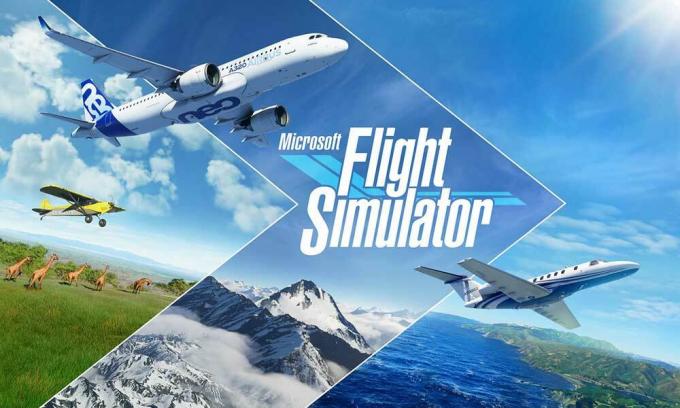
Sadržaj
- 1 Zašto se Microsoftov simulator leta neprestano ruši?
- 2 Minimalni sistemski zahtjevi:
- 3 Preporučeni sistemski zahtjevi:
-
4 Microsoftov simulator letenja ruši se prilikom pokretanja, neće pokrenuti ili zaostati s padovima FPS-a: Ispravite
- 4.1 1. Ažurirajte grafičke upravljačke programe
- 4.2 2. Onemogući prekrivanje parom
- 4.3 3. Prilagodite postavke Discord
- 4.4 4. Prilagodite postavke upravljačke ploče Nvidia
- 4.5 5. Promijenite postavke AMD upravljačke ploče
- 4.6 6. Provjerite datoteke igara putem Steama
- 4.7 7. Deinstalirajte najnovije ažuriranje za Windows 10
- 4.8 8. Uklonite privremene datoteke
- 4.9 9. Postavite zadanu brzinu procesora i grafike
Zašto se Microsoftov simulator leta neprestano ruši?
U nastavku pogledajte neke od mogućih razloga padova igre Microsoft Flight Simulator na vašem Windows PC / Laptop računalu.
- Možda konfiguracija vašeg računala nije kompatibilna sa zahtjevima igre.
- Datoteke igara nedostaju ili su oštećene.
- Zastarjela verzija sustava Windows ili grafičkog upravljačkog programa također može biti razlog.
- Možda se DirectX verzija ne ažurira.
- Postoje šanse da je inačica igre ili klijenta zastarjela.
- Neki pozadinski pokrenuti procesi ili programi također mogu uzrokovati ovaj problem, kao što su prekrivajuće aplikacije, preglednici itd.
- Windows vatrozid ili antivirusni program možda sprječavaju pravilno funkcioniranje igre.
Minimalni sistemski zahtjevi:
- Zahtijeva 64-bitni procesor i operativni sustav
- OS: Windows 10
- Procesor: Intel i5-4460 | AMD Ryzen 3 1200
- Memorija: 8 GB RAM-a
- Grafika: NVIDIA GTX 770 | AMD Radeon RX 570
- DirectX: Verzija 11
- Pohrana: 150 GB dostupnog prostora
Preporučeni sistemski zahtjevi:
- Zahtijeva 64-bitni procesor i operativni sustav
- OS: Windows 10
- Procesor: Intel i5-8400 | AMD Ryzen 5 1500X
- Memorija: 16 GB RAM-a
- Grafika: NVIDIA GTX 970 | AMD Radeon RX 590
- DirectX: Verzija 11
- Pohrana: 150 GB dostupnog prostora
Microsoftov simulator letenja ruši se prilikom pokretanja, neće pokrenuti ili zaostati s padovima FPS-a: Ispravite
Sada, bez gubljenja više vremena, krenimo u korake u nastavku. Imajte na umu da su grafički upravljački programi Nvidia i AMD dobro optimizirani za igru Microsoft Flight Simulator. Dakle, ako u slučaju još niste ažurirali upravljački program za grafiku, učinite to prvo.
1. Ažurirajte grafičke upravljačke programe
Ako upotrebljavate grafičku karticu Nvidia, ažurirajte aplikaciju GeForce Experience na računalu s računala Službena stranica Nvidia ovdje. Ali ako na svom sustavu koristite AMD grafičku karticu, ažurirajte najnovije AMD upravljački programi odavde.
2. Onemogući prekrivanje parom
- Otvoren Na pari na vašem sustavu Windows.
- Krenite prema Postavke > Kliknite na U igri opcija.
- Kliknite potvrdni okvir da biste onemogućili “Omogućite Steam Overlay dok ste u igri“.
- Nakon uklanjanja potvrdnog okvira, kliknite na u redu.
3. Prilagodite postavke Discord
- Pokreni Nesloga > Kliknite na Korisničke postavke.
- Odaberi Glas i video s lijeve bočne trake.
- Pomaknite se malo prema dolje i kliknite na Napredna.
- Zatim onemogućite Video kodek OpenH264 osigurao Cisco System, Inc.
- Zatim onemogućite Omogućite prioritet visokog paketa kvalitete usluge.
- Sada idite na Prekrivanje.
- Također možete isključiti prekrivanje u igri.
- Dalje, krenite prema Izgled.
- Ići Napredna.
- Onemogući Hardversko ubrzanje.
- Po završetku ponovno pokrenite sustav.
4. Prilagodite postavke upravljačke ploče Nvidia
- Kliknite na Prilagodite postavke slike pomoću pregleda pod, ispod 3D postavke.
- Odaberi Upotrijebite napredne postavke 3D slike.
- Zatim pokrenite Nvidia upravljačka ploča.
- Kliknite na Upravljanje 3D postavkama > Idite na Globalne postavke.
- Uz to možete prilagoditi i neke druge opcije:
- Onemogući Oštrenje slike
- Omogućiti Navojna optimizacija
- Koristite maksimalne performanse za Upravljanje napajanjem
- Isključiti Način niske latencije
- Postavi Kvaliteta filtriranja teksture u način rada
5. Promijenite postavke AMD upravljačke ploče
- Ići Globalna grafika.
- Isključiti Radeon Anti-Lag
- Isključiti Radeon Boost
- Koristite postavke programa za Način suzbijanja
- Postavi Metoda uklanjanja aliasa do Višestrukog uzorkovanja
- Isključiti Morfološko filtriranje
- Onemogući Oštrenje slike
- Isključiti Anizotropno filtriranje
- Koristite način izvedbe za Kvaliteta filtriranja teksture
- Također možete omogućiti Optimizacija površinskog formata
- AMD optimizacija za Način tesselacije
- Pričekajte V-sync - Ugasi to
- Koristite AMD optimizaciju za Shader predmemorija
- Onemogući OpenGL trostruko međuspremništvo
- Isključiti Maksimalna razina tesselacije
- Postavite grafiku za GPU opterećenje
- Isključite Radeon Chill
- Onemogući Kontrola ciljane brzine sličica
6. Provjerite datoteke igara putem Steama
Igrači Microsoftovog simulatora leta na klijentu Steam mogu slijediti korake u nastavku:
- Otvori Knjižnica Steam prijavom na račun
- Možete pronaći Microsoftov simulator letenja igra tamo
- Desnom tipkom miša kliknite igru i kliknite na Svojstva
- Odaberite Lokalni fajlovi tab
- Zatim kliknite na Provjerite integritet datoteka datoteka
- Pričekajte postupak, a zatim ponovo pokrenite igru kako biste provjerili je li problem riješen ili ne
7. Deinstalirajte najnovije ažuriranje za Windows 10
Prije nekoliko dana Microsoft je objavio novo ažuriranje za Windows 10 s KB4535996. Dakle, ovo posebno kumulativno ažuriranje za Windows 10 prilično je pogrešno i uzrokuje toliko pogrešaka ili problema.
- Ići Početak izbornik> Kliknite na Postavke
- Dalje, idite na Ažuriranje i sigurnost
- Kliknite na Pogledajte povijest ažuriranja
- Ako vidite da postoji ažuriranje KB4535996 je već instaliran. Obavezno ga deinstalirajte.
- Ovdje ćete vidjeti Deinstalirajte ažuriranja opcija na vrhu stranice.
- Kliknite na nju i odaberite spomenutu verziju kumulativnog ažuriranja.
- Desnom tipkom miša kliknite na nju> Odaberi Deinstaliraj.
- Možda će trebati neko vrijeme da izbrišete to ažuriranje i vaš će se sustav možda automatski ponovo pokrenuti.
- Imajte strpljenja, a možete i ručno ponovo pokrenuti Windows računalo (ako je potrebno).
8. Uklonite privremene datoteke
- Pritisnite Windows tipka + R na tipkovnici za otvaranje programa RUN.
- Sad upišite % temp% i pritisnite enter.
- Na stranici ćete dobiti hrpu privremenih datoteka.
- Odaberite sve datoteke pritiskom na Ctrl + A na tipkovnici.
Zatim pritisnite Shift + Delete na tipkovnici za uklanjanje svih datoteka. - Ponekad se neke privremene datoteke ne mogu izbrisati. Dakle, ostavite ih kakve jesu i zatvorite ih.
9. Postavite zadanu brzinu procesora i grafike
Kako većina korisnika od prvog dana uvijek želi koristiti ultra visoke performanse CPU-a i GPU-a. Dakle, većina korisnika ili kupuje overclockiranu verziju ili ručno povećava brzinu overclockinga. Dakle, ako ste također overclockali brzinu GPU-a i nakon toga naiđete na usko grlo ili zaostaje ili ruši probleme, samo ga postavite na zadani način.
Također možete upotrijebiti MSI Afterburner alat ili Zotac vatrenu oluju kako biste smanjili brzinu takta. Kada završite, možete pokrenuti igru Microsoft Flight Simulator kako biste provjerili pada li pri pokretanju ili ne.
To je to. Nadamo se da vam je ovaj vodič bio koristan. U nastavku možete komentirati bilo kakva pitanja.
Subodh voli pisati sadržaj bez obzira na to je li povezan s tehnologijom ili neki drugi. Nakon što je godinu dana pisao na tehnološkom blogu, postaje strastven u tome. Obožava igrati igrice i slušati glazbu. Osim blogova, ovisan je o igračkim računalima i curenju pametnih telefona.


![Preuzmite Huawei Honor Note 8 B511 Oreo firmware EDI-AL10 [8.0.0.511]](/f/6061d70e94aecd88715954ddf07dd91a.jpg?width=288&height=384)
![Kako instalirati Stock ROM na Cherry Mobile Omega Lite 4 [datoteka firmvera]](/f/5b03c68082203e76f2fdef3063d57e1a.jpg?width=288&height=384)